说到双语对照翻译,相信有读者用过彩云小译,这也是小白印象中最早使用的双语翻译工具。如果不是现在有更好的选择,彩云小译其实也挺好。当然, 因为它的免费翻译额度有限,加上只有其一家的翻译结果。所以很多时候,是无法完全满足我们翻译需求的。那么有没有更好的双语翻译解决方案呢?这就不得不提到“沉浸式翻译”了。
沉浸式翻译
“沉浸式翻译”是目前比较火的一款免费浏览器双语翻译扩展程序(它也有对应的油猴脚本),它的英文名字为“Immersive Translate”。沉浸式翻译插件最主要的亮点自然是双语翻译,它可以把网页内容按照自然段翻译后,以双语对照的形式进行显示。
主要特性
-
沉浸式阅读外文网站 通过智能识别网页主内容区域并进行双语对照翻译,提供了全新的外文阅读体验。 -
视频双语字幕 沉浸式支持多达 50+ 个国外主流视频网站的双语字幕翻译。 -
强大的输入框翻译 将任何网页上的输入框化身为多语言翻译器,立刻解锁谷歌搜索,ChatGPT 等工具的双语实时对话体验。 -
高效的文件翻译 一键导出双语电子书,同时支持 PDF、字幕、TXT 等文件的实时双语翻译。 -
创新的鼠标悬停翻译 仅需将鼠标停留在任意网页的任意段落上,相应的译文就会立即出现在段落下方。段落在在沉浸式翻译的设计理念中被视为最小单位,保留其上下文,这样我们才能真正理解并学习外语。 -
深度定制优化主流网站 针对一些主流网站进行优化,无论是搜索、社交还是获取资讯,都更加流畅高效。 -
全平台支持 除了各大桌面端浏览器,移动设备也可享受同样的沉浸式翻译体验。在 iOS Safari、安卓 Kiwi 浏览器等移动端浏览器上,轻松实现双语浏览。 -
支持 20+ 种翻译服务 在沉浸式翻译中,你可以选择超过 20 种翻译服务,如 Deepl、OpenAI、微软/必应翻译、谷歌翻译、腾讯翻译等等,并且这份名单还在持续增加中。
沉浸式翻译支持二十多种翻译服务,包括小白上述提到的彩云小译。与此同时,借助 AI 的东风,它现在还支持接入诸多 AI 大模型进行翻译。

沉浸式翻译提供了多种译文样式,包括下划线、边框、模糊、分隔线、高亮、引用、弱化等显示效果,我们可以根据喜好进行设置。

不像其他网页翻译工具那样,会默认翻译整个网页的所有内容。沉浸式翻译可以智能识别并翻译网页主要区域,并定制优化了一些常见英文网站的翻译效果,大大增强了双语阅读体验,这也是“沉浸式翻译”名字的来由。
此外,“沉浸式翻译”的其他一些功能,会在下面“使用教程”中进一步说明。
使用教程
下载安装
沉浸式翻译支持在目前主流的系统或浏览器上使用,对桌面端或移动端的 Chrome、Edge、Firefox、Safari 等浏览器都提供很好的支持,基本上做到了全平台覆盖。
安装也比较简单,直接在系统应用商店或浏览器扩展中心,搜索名称”沉浸式翻译“或者英文名”Immersive Translate“查找安装即可。
如果希望尽快体验到最新开发版本功能,也可以考虑手动安装:
-
下载扩展压缩包,并解压到一个常用的文件夹,比如 Documents/chrome-immersive-translate -
安装
-
类 Chrome 浏览器安装:(1) 在地址栏输入: chrome://extensions,打开扩展管理窗口;(2) 打开“开发人员模式”,选择“加载解压缩的扩展”,选择解压缩后的文件夹载入。 -
Firefox 浏览器安装:(1) 在地址栏输入: about:debugging#/runtime/this-firefox,打开扩展管理窗口;(2) 临时载入附加组件,选择firefox/manifest.json即可。
如果不想安装 App 或扩展程序,也可以考虑使用相应的油猴脚本。在已安装油猴扩展(苹果 Safari 浏览器可使用”Userscripts“插件)的浏览器中,打开沉浸式翻译脚本地址即可安装。
油猴脚本地址: https://download.immersivetranslate.com/immersive-translate.user.js
基本用法
安装沉浸式翻译插件后,点击右上角“扩展”程序按钮,将其设置在浏览器工具栏固定显示。然后点击沉浸式翻译扩展图标,再点击翻译按钮即可翻译。当然,您也可以选择在网页右键选择沉浸式翻译或者使用快捷组合键(Alt+A)等方式进行翻译。

如果默认快捷键与其他软件快捷键冲突,可以在扩展的【设置页面 – 界面设置 – 快捷键管理】中修改。
进阶用法
沉浸式翻译扩展不仅可以翻译网页,也支持翻译:字幕/pdf/ePub/html/txt/docx/markdown 等本地文件,并且还能够用来阅读和制作(双语对照)电子书。
使用方法同样简单,点击沉浸式翻译扩展图标,再点击”PDF/ePub“按钮,就可以用来翻译诸多格式的本地文件。而点击”更多“按钮,则可以找到翻译和制作电子书等其他功能。
此外,如果需要开启在线视频双语字幕显示,除了在扩展所支持的视频网页,点击扩展图标启用”自动开启双语字幕“外。也可以直接到”设置“中进行开启,并且在设置中可以看到更多的功能选项。
沉浸式翻译有免费和升级 Pro 会员之分,一般使用免费版足矣。如需使用全球顶尖 AI 翻译服务,以及 PDF Pro、漫画翻译等专属高级功能,则可以考虑到下方地址购买订阅:
https://immersivetranslate.com/zh-Hans/pricing/?via=pro
小书签
沉浸式翻译及与其类似的工具,虽可通过设置翻译接口做到免费和无限额翻译,但它依然受制于工具本身能否持续更新,无法真正做到“永不失效”。而且,若浏览器既不支持扩展,也不能安装脚本,就无法使用。
那么,下面小白给大家介绍“永不失效”的双语翻译方案:其原理是在网页运行 Javascript 命令,先将网页每段内容复制对照显示,然后借用浏览器自带的翻译功能或者插件翻译网页,就可以得到双语对照翻译效果了。

而运行 Javascript 命令是通过书签的方式,全选下方内容后拖拽到书签栏以添加书签,也可复制内容手动添加,添加书签后可备注名称。
javascript:var%20%24jscomp%3D%24jscomp%7C%7C%7B%7D%3B%24jscomp.scope%3D%7B%7D%3B%24jscomp.arrayIteratorImpl%3Dfunction(a)%7Bvar%20d%3D0%3Breturn%20function()%7Breturn%20d%3Ca.length%3F%7Bdone%3A!1%2Cvalue%3Aa%5Bd%2B%2B%5D%7D%3A%7Bdone%3A!0%7D%7D%7D%3B%24jscomp.arrayIterator%3Dfunction(a)%7Breturn%7Bnext%3A%24jscomp.arrayIteratorImpl(a)%7D%7D%3B%24jscomp.makeIterator%3Dfunction(a)%7Bvar%20d%3D%22undefined%22!%3Dtypeof%20Symbol%26%26Symbol.iterator%26%26a%5BSymbol.iterator%5D%3Breturn%20d%3Fd.call(a)%3A%24jscomp.arrayIterator(a)%7D%3B(function()%7Bfunction%20a(b)%7B%22img%22%3D%3D%3Db.nodeName.toLowerCase()%26%26b.parentElement.removeChild(b)%3Bb.setAttribute(%22translate%22%2C%22no%22)%3Bb.setAttribute(%22class%22%2Cb.getAttribute(%22class%22)%2B%22%20notranslate%22)%3Bb%3D%24jscomp.makeIterator(b.children)%3Bfor(var%20e%3Db.next()%3B!e.done%3Be%3Db.next())a(e.value)%7Dfor(var%20d%3D%24jscomp.makeIterator(document.querySelectorAll(%22li%3Anot(%3Ahas(p))%2C%20div%3Anot(%3Ahas(div%2C%20p))%2C%20p%2C%20h1%2C%20h2%2C%20h3%2C%20h4%22))%2Cc%3Dd.next()%3B!c.done%3Bc%3Dd.next())if(c%3Dc.value%2C%22no%22!%3D%3Dc.getAttribute(%22translate%22))%7Bvar%20f%3Dc.cloneNode(!0)%3Bc.parentElement.insertBefore(f%2Cc.nextElementSibling)%3Ba(c)%7D%7D)()%3Bvoid+0
由于该方案只是通过 Javascript 实现“对照”再调用浏览器翻译,而绝大多数浏览器都内置网页翻译服务或可以安装网页翻译插件,因此该方法可以说是永久有效的。
注意:由于该方案需要用到 Javascript,浏览器若禁止 Javascript 则无法运行。




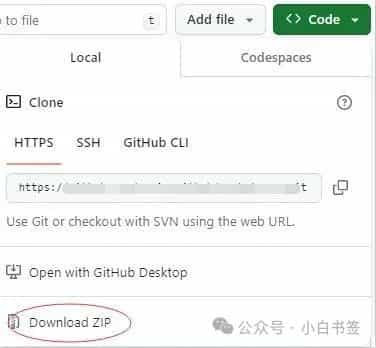


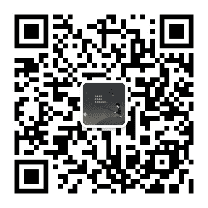
评论0